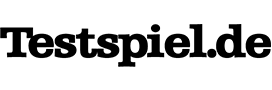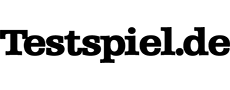Als mich Samsung gefragt hat, ob ich einen ihrer QLED-Fernseher testen möchte, musste ich nicht lange nachdenken, denn schließlich hatten mich die stylischen Fernseher schon auf der Samsung Roadshow vergangenes Jahr in Köln begeistert. Ende Januar kam dann endlich der smarte Samsung 55″ Flat QLED TV Q8F und hier ist meine „Q Story“ nach so vielen Stunden vor dem Fernseher wie schon lange nicht mehr in so kurzer Zeit. Besonders positiv überrascht wurde ich dabei von den smarten TV-Funktionen des Fernsehers, der meinem veränderten Sehverhalten (mehr Streaming, weniger lineares Fernsehen) gerecht wird.
Die Highlights des QLED TVs
Der einfache Aufbau mit der „No Gap Wall-Mount“ Wandhalterung
Bereits in Köln hat mich das fast rahmenlose Design der Q7-, Q8- und Q9-Serie begeistert. Auch die „One Connect Box“ hatte es mir angetan. Mit Hilfe dieser Box hat Samsung die Möglichkeit geschaffen, Fernseher und externe Geräte wie beispielsweise Receiver oder Spielekonsolen ohne störende sichtbare Kabel zu platzieren. Neben dem Stromkabel geht lediglich noch ein dünnes und kaum sichtbares Glasfaserkabel, das alle Ein- und Ausgänge an den und von dem Fernseher weg transportiert, vom Fernseher ab. Eigentlich sieht man nur noch das Stromkabel, sofern der Fernseher an der Wand hängt. Das ist wirklich eine extrem elegante Angelegenheit. Nur gänzlich drahtlos wäre noch besser.
Für eine fast lückenlose Wandmontage bietet Samsung optional die „No Gap Wall-Mount“ an. Dank dieser Wandhalterung schließt der Fernseher fast bündig mit der Wand ab. Der Aufbau des Fernsehers inklusive das Anbringen an der Wand gestaltete sich als überraschend einfach. Samsung liefert quasi für jede Wand die richtigen Schrauben und Dübel mit. Zu zweit haben wir für die Montage nur knapp 20 Minuten gebraucht. Den einfachen und schnellen Aufbau könnt ihr euch im Timelapse-Video anschauen.
Brillantes Fernsehen wie nie zuvor
Das Bild ist einfach der Hammer! Zwar kann ich hier nur meinen subjektiven Eindruck wiedergeben, da mir der Vergleich mit anderen 4K Fernsehern fehlt, aber meine Begeisterung für das brillante Bild ist nicht übertrieben. Die Farben leuchten förmlich. Das Bild ist bis in die Ecken und Ränder scharf und lebendig und sieht aus allen Betrachtungswinkeln sehr gut aus.
Die „nur“ full HD oder SD Inhalte sehen dabei schon besser aus als auf meinem alten Samsung LED Full HD Fernseher. So richtig zur Geltung kommt das Bild natürlich erst bei 4K/Ultra HD oder HDR Inhalten, von denen es bei Video-Streaming-Anbietern z.B. Netflix oder Prime Video ausreichend viele gibt. Die intensiven Kontraste und die besseren Schwarzwerte sind dabei neben der Schärfe besonders hervorzuheben. Deutlich wird dies vor allem bei Nacht- oder Abendszenen in Spielfilmen/Serien oder Szenen in Natur-Dokumentationen aus der Vogelperspektive. Aber auch eine Fußball-Liveübertragung in Ultra HD lässt sich wesentlich besser schauen als „nur“ in full HD.
Q Smart – Mit 3 Klicks zu jedem Inhalt
Samsung QLED TVs versprechen besonders smart zu sein. Mit nur 3 Klicks soll man zu jedem Inhalt gelangen, ganz egal, ob Playstation, Netflix, Arte oder Sky. Smarte TV-Funktionen wie diese sind im angebrochenen Zeitalter des nicht linearen Fernsehens auch besonders wichtig. Ich selbst schaue zu über 90% nur noch nicht-lineare Inhalte. Selbst bei ARD, ZDF, Arte und Co. greife ich überwiegend über die Mediatheken der Sender auf die Inhalte zu. Um so besser also wenn man schnell und mit möglichst wenig Klicks zum gewünschten Inhalt gelangt.
Smart ist der Q8 bereits bei der Einrichtung. Sämtliche von mir angeschlossenen Geräte wie die Play Station, der Sky- und der Entertain-Receiver werden auf Anhieb erkannt. Die Inhalte von Anbietern und Zuspielern lassen sich im Smart Hub individuell nebeneinander und auf Augenhöhe anordnen. Diese befinden sich bei Start des TVs in einer Reihe am unteren Rand des Bildschirms und sind auf Knopfdruck sofort sichtbar. Bei mir sind das z.B. Live-TV, T-Home, Sky, Netflix, Prime Video, YouTube, ARD Mediathek, ZDF und Arte.
Der Smart Hub lässt sich um Apps wie Rakuten TV, Spotify, Facebook Video, Maxdome oder Spiele beliebig erweitern. Bei Apps erhält man vor der Auswahl eine Vorschau auf Empfehlungen (YouTube, ARD oder ZDF) und das persönliche Programm (Netflix oder PrimeVideo). Besonders praktisch: Beim Einschalten des Fernsehers gelangt man nicht nur beim linearen Fernsehen oder Sky direkt zur letzten Quelle, sondern auch die Apps von YouTube, ARD und ZDF unterstützen dieses Feature. Bei Netflix lande ich auf den „Wer schaut gerade?“-Screen. Bei Prime Video lande ich wieder direkt im zuletzt ausgewählten Menüpunkt. Das erspart zusätzliche Klicks und man ist schnell zurück beim Wunschinhalt.
Apropos schnell: Der Wechsel zwischen den Apps und auch das Starten der Apps geht verdammt schnell und ist gegenüber meinem alten Fernseher ein Quantensprung. Wartezeiten fallen quasi keine mehr an. Das spätere Laden von Streaming-Inhalten hängt aber natürlich von der individuellen Netzwerk-Anbindung ab. Die Connect Box bietet einen LAN-Anschluss und der Fernseher selbst kann WLAN.
Auch praktisch: Im Live TV werden mir automatisch die am häufigsten gesehenen Sender angezeigt. Da wir eh nur eine Handvolle Sender schauen, erübrigt sich die Anlage einer Senderliste.
Die Bedienung mit der Premium Smart Remote
Für die Bedienung des Fernsehers benötig man von Haus aus nur einzige Fernbedienung. Die im Lieferumfang enthaltene und stylische Premium Smart Remote Fernbedienung erledigt den Job ganz wunderbar. Nach kurzer Einrichtung kommt die Fernbedienung auch mit Quellen wie Sky oder T-Home klar.
Sprachbefehle kann die smarte Fernbedienung übrigens auch, nutze ich jedoch (noch) nicht.
Das Smartphone als Fernbedienung
Natürlich lässt sich der Fernseher auch das Smartphone steuern. Samsungs Smart View App gibt es für Android (Download bei Google Play), iOS (Download im App Store) und als Download für den Windows-PC. Samsung Smartphone Nutzer wie ich finden sie direkt in den Samsung Galaxy Apps.
Mit dem Smartphone lassen sich aber auch ganz einfach Inhalte vom Smartphone auf dem Fernseher teilen. Hierzu wird der Smart Hub auf dem Smartphone automatisch um die Quellen „Eigene Fotos“, „Eigene Videos“ und „Meine Musik“ ergänzt. Über diese lassen sich dann die gewünschten Inhalte einfach auswählen und werden dann sofort auf dem TV wiedergebeben.
Sogar als Gamepad lässt sich das Smartphone mittels Smart View App nutzen.
Fazit
Abschließend bleibt mir nur noch zu schreiben, dass ich mit dem Fernseher, der mir von Samsung für diesen Test dauerhaft zur Verfügung gestellt wurde, mehr als zufrieden bin.